Word后缀如何去掉?
发布时间:2021年04月22日 11:08
Word作为我们日常生活中办公最常用的软件之一,关于里面的一些使用小知识你又了解哪些呢,通常我们在编辑好一篇文章后,保存到桌面会发现文件保存格式有Word后缀。
在Word 2007版本之前,Word文档保存的后缀为“.doc”,Word 2007版本之后,Word文档的后缀为“.docx”,Word的使用版本不同,文件保存格式的后缀也不同。
今天我们就学习一下如何去掉Word文档的后缀名的方法,步骤如下,有需要的小伙伴可以参考下。
1.首先我们在电脑桌面空白处单击鼠标右键新建一个新的Word文档。
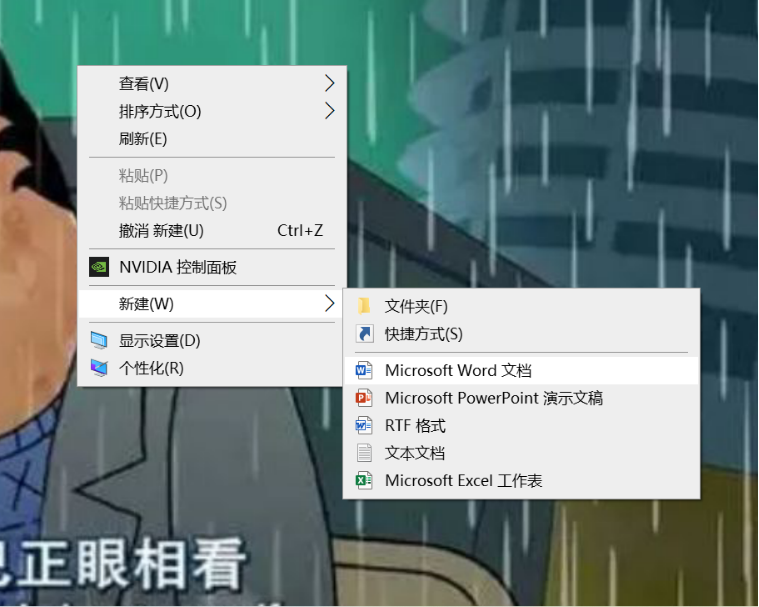
2.此时我们会发现,新建好的这个文档有后缀,后缀为“.docx”。
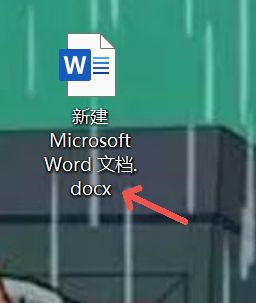
3.在桌面找到工具栏,打开文件资源管器。
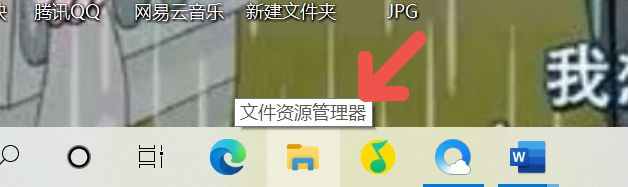
4.默认的文件资源管理器里面还有隐藏的其他功能未打开,点击右上角小尖角,展开其他功能区。
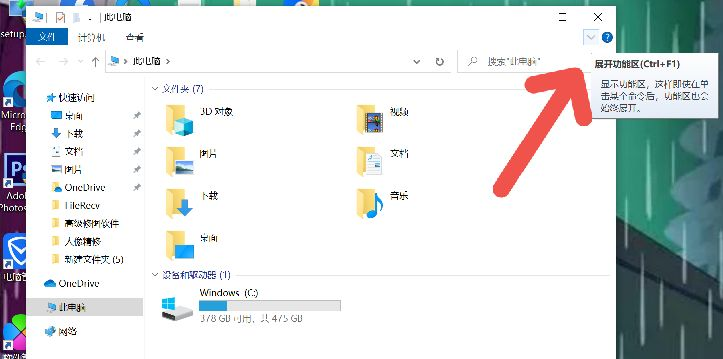
5.出现该页面后点击查看,再点击右上角的选项。
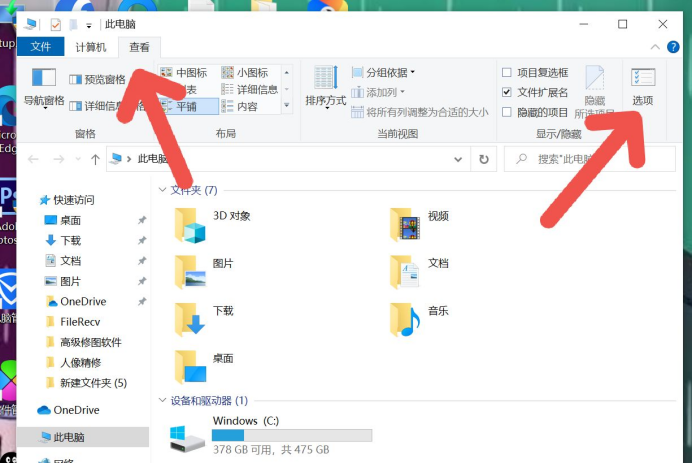
6.打开文件夹选项,此时默认为常规界面,点击查看切换功能界面。
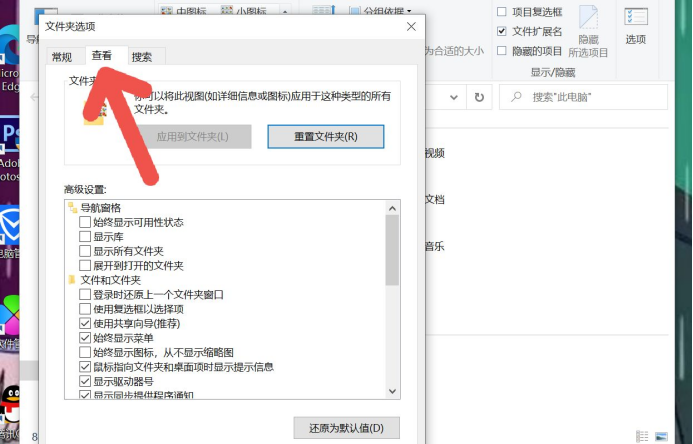
7.仔细找在查看界面下方,我们会看到一个“高级设置”,鼠标箭头移到右侧并拖动该滚动条找到“隐藏已知文件类型的扩展名”。默认选项前有一个小方框,我们单击鼠标把小方框打上勾,最后点击窗口下方的确认即可。
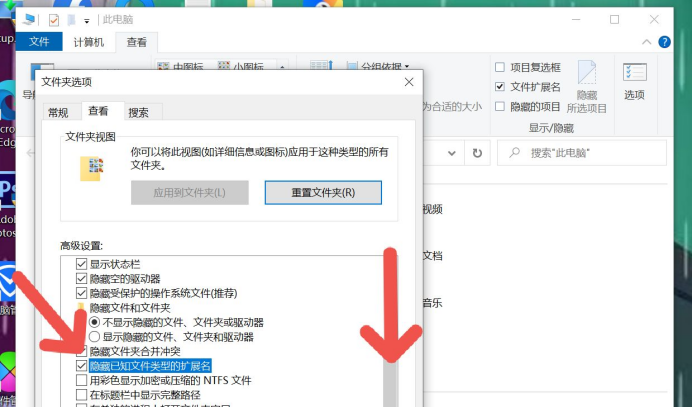
8.回到桌面,我们会发现此时的Word文件后缀名已消失。
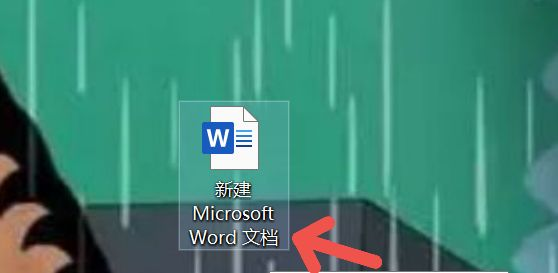
以上的8步操作方法就给我们讲解了如何给Word文档去掉后缀,看到这的小伙伴,不妨打开自己的电脑,按照以上步骤进行操作下试一试。
本篇文章使用以下硬件型号:惠普战66三代;系统版本:win 10;软件版本:Microsoft Word 2019。




